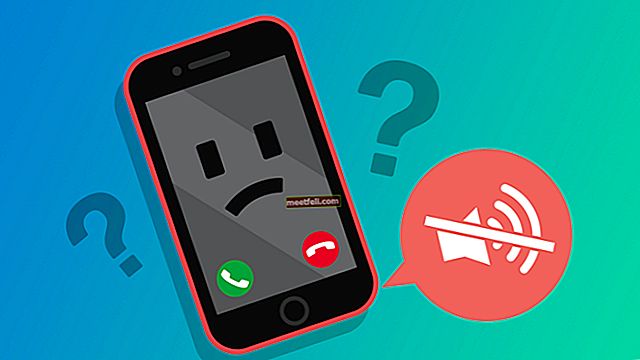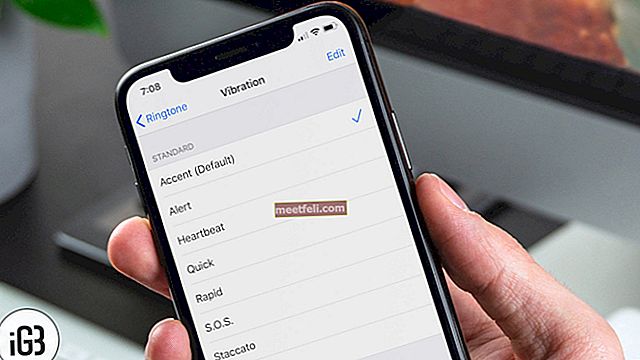Samsung Galaxy S9 і Galaxy S9 + є флагманськими телефонами в 2018 році. Хоча навряд чи ви можете знайти помилки з дивовижним дизайном, характеристиками камери та обладнання, телефони страждають від багатьох проблем програмного забезпечення, включаючи Wi-Fi, SD-карту та неправильне сповіщення. Давайте вивчимо рішення щодо того, як виправити проблеми з SD-карткою Samsung Galaxy S9, щоб ви могли насолоджуватися цим додатковим простором.
Дивіться також: Як виправити проблеми з Samsung Galaxy S9 Bluetooth
Як виправити проблеми з SD-карткою Samsung Galaxy S9
Спосіб 1: Перезавантажте телефон Galaxy S9
Смартфони сьогодні більше схожі на комп’ютери, і просте перезавантаження іноді може виправити найскладніші помилки з усіх них. Ви все ще можете перезапустити пристрій, але вимкнення та повторне ввімкнення має свої переваги. Коли ви пройдете цей процес, кеш-пам'ять буде повністю очищена, і ОС Android буде щойно завантажена в неї, що дозволить їй можливо виявити вашу карту пам'яті.
- Натисніть і утримуйте кнопку живлення
- Через пару секунд з’явиться спливаючий екран
- Торкніться вимкнення живлення і нехай телефон повністю вимкнеться
- Зачекайте принаймні 30 секунд і знову натисніть і утримуйте кнопку живлення
- ОС Android завантажиться

Спосіб 2: Демонтуйте карту MicroSD належним чином, а потім вийміть її
Більшість користувачів повідомляють на форумах Samsung, що їх телефон не може виявити свою SD-карту. Деякі можуть використовувати карту пам'яті на 64 ГБ або 128 ГБ зі своїх старих смартфонів, а інші, можливо, придбали нову. Існує багато можливостей, які могли призвести до цієї проблеми, але відключення картки microSD - це хороший спосіб запустити і перевірити, чи читає карта.
- Зайдіть в меню налаштувань на телефоні Galaxy S9
- Прокрутіть униз і знайдіть параметри сховища
- Натисніть на нього та відкрийте Налаштування сховища
- Виберіть «Зняти», і ви побачите екранне сповіщення, яке демонтує вашу картку
Після того, як ви успішно пройшли процес, перейдіть за допомогою інструмента для виштовхування SIM-картки, щоб вийняти карту та перевірити її фізично. Перевірте, чи немає глибоких подряпин на ділянці мікросхеми, а також переконайтесь, що ваша SD-карта не зламана чи пошкоджена будь-яким чином. Фізичні пошкодження ускладнять материнській платі розпізнавання мікросхеми пам'яті.
Спосіб 3: Демонтуйте та встановіть SD-карту, не виймаючи її
Картка SD може не працювати належним чином із багатьох причин, і одні з них можуть бути пошкоджені місця пам'яті. Хоча остаточним варіантом буде придбання нового, ви, мабуть, повинні підтвердити, чи спричинює проблему в першу чергу ваш Galaxy S9 + або програмне забезпечення S9.
Дотримуйтесь вищезазначених кроків, щоб безпечно відключити SD-карту, але зупиніться на останньому розділі, оскільки вам не доведеться фізично виймати її з гнізда.
- Після успішного демонтажу картки зачекайте від 30 секунд до 1 хвилини.
- Не забудьте закрити вікно налаштувань протягом періоду очікування
- Поверніться до Налаштувань і знайдіть сховище
- Торкніться опції SD-картки, а потім - Mount SD Card
- Обробці та монтажу сховища може знадобитися кілька секунд
Спосіб 4: Перевірте розмір сховища та виробника вашої картки MicroSD
Флагманські телефони Samsung чудові з точки зору апаратного забезпечення, оскільки вони можуть підтримувати зовнішні картки пам'яті до 400 Гб, що є величезною кількістю. Однак підтримуються не всі виробники та моделі карток microSD, і якщо ви збільшите обсяг пам’яті, це може призвести до проблем із виявленням. Замість того, щоб намагатися знайти, як виправити проблеми з SD-карткою Samsung Galaxy S9, спочатку слід перевірити модель продукту, його виробника та сумісність із останніми флагманськими телефонами.
- Перевірити швидкість читання та запису картки; як спроба підштовхнути її, виробники можуть вийти за межі галузевих стандартних цифр
- Використовуйте одну і ту ж SD-карту в різних пристроях і переконайтеся, що їх виявляють, щоб підтвердити, чи вони сумісні зі смартфонами
- Отримайте заміну чіпа у продавця, щоб перевірити, чи працює він і чи виявлений вашим телефоном Galaxy

Спосіб 5: Виконайте повне форматування картки пам'яті
Будь то нова SD-карта або стара, повністю відформатувавши її та використовуючи її зі своїм смартфоном Samsung Galaxy S9, це може насправді спрацювати. Перш ніж це зробити, важливо знати, що всі ваші дані будуть стерті.
Поради щодо форматування картки MicroSD
- Завантажте всі фотографії свого телефону на фотографії Google у повній роздільній здатності, і якщо у вас їх немало, доступного місця має бути достатньо
- Переконайтеся, що пісні та фільми, що зберігаються на вашій картці, мають резервні копії на ПК
- Відео, що зберігаються у таких програмах, як Netflix, Amazon Prime та Apple Music, слід завантажувати ще раз, оскільки немає можливості їх резервного копіювання
- Якщо у вас є запасний накопичувач або великий жорсткий диск, передайте весь вміст, але не замінюйте його після форматування
Процедура форматування
- Відкрийте сторінку налаштувань на телефоні Galaxy S9 або S9 +
- Прокрутіть вниз, щоб знайти опцію Зберігання
- Відкрийте SD-карту та виберіть Формат
- Процес може зайняти пару хвилин, і ваші дані будуть повністю стерті
Старі SD-карти може бути набагато легше виявити, коли вони відформатовані та оновлені. Якщо не виникає проблема з програмним забезпеченням, телефон зараз повинен виявити вашу картку, що дозволить вам використовувати додатковий доступний простір.

Метод 6: Перевірте на офіційному веб-сайті Samsung список сумісних карток SD
Після того, як ви виконаєте всі вищезазначені кроки, якщо карта micro SD не буде працювати, розгляньте наступні методи. Відключіть та встановіть картку в інший смартфон, щоб перевірити, чи працює вона. Ви також можете підключити його до пристрою для зчитування карток SD, який є у ноутбуках або настільному комп’ютері, щоб перевірити, чи може він виявити те саме. Якщо він не виявляє зовнішній накопичувач, проблема, ймовірно, у картці, а не у вашому смартфоні Samsung Galaxy S9.
Перш ніж придбати нову SD-карту, яка є очевидним рішенням проблеми, відвідайте офіційний веб-сайт Samsung, щоб знайти список сумісних карт пам'яті та знайти їх у Інтернет-магазину. Це має допомогти вам вирішити проблему.
Метод 7: Скинути заводські налаштування смартфона (попередження! Ви втратите всі дані)
Останній варіант - відновити заводські налаштування смартфона Galaxy S9, виконавши наведені нижче дії. Після цього ви втратите всі дані, що зберігаються на пристрої, за винятком даних, збережених у вашому хмарному обліковому записі.
- Відкрийте сторінку налаштувань на своєму Galaxy S9
- Знайдіть варіант загального управління
- Торкніться, щоб відкрити Параметри скидання
- Натисніть Скидання заводських даних
Більшість помилок, пов’язаних з телефоном, можна усунути за допомогою заводських налаштувань. Закінчивши це, не забудьте завантажити найновіші оновлення програмного забезпечення від Samsung. Вони мають важливе значення для вирішення будь-яких виявлених проблем та забезпечення того, щоб телефон працював належним чином.

Заключні слова
Знання того, як виправити проблеми із SD-карткою Samsung Galaxy S9, має допомогти вам вирішити проблему самостійно за допомогою одного із згаданих тут методів. Компанія офіційно визнала всі проблеми, про які повідомляють користувачі, і працює над кількома оновленнями програмного забезпечення для їх усунення. Якщо проблема полягає у вашій SD-карті, вам доведеться її виправити з кінця, щоб вона працювала.